
Как читать сообщения WhatsApp с другого устройства [4 лучших решения]

WhatsApp, будучи широко используемым инструментом связи, требует от людей доступа к его сообщениям на другом устройстве по разным причинам, например, для того, чтобы родители следили за социальной деятельностью своих детей или помогали друзьям и семье в восстановлении утерянной информации. Итак, возникает вопрос: как читать сообщения WhatsApp с другого устройства? Эта статья поможет вам достичь этой цели с помощью резервных копий, связанных устройств, WhatsApp Web и сторонних инструментов.
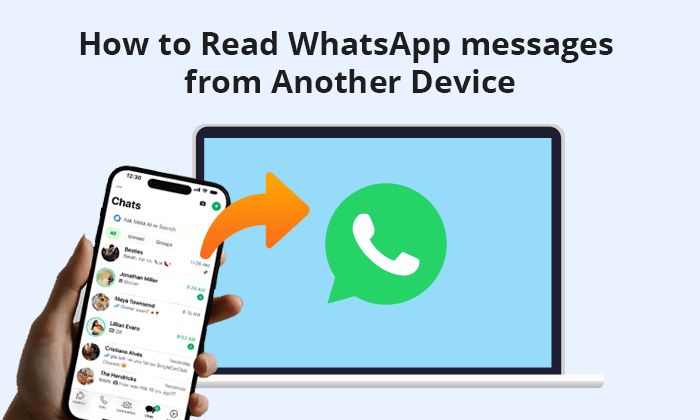
Могу ли я прочитать сообщение в WhatsApp на другом телефоне? Конечно, вы можете. Если вы регулярно выполняете резервное копирование данных WhatsApp на Google Диск (в основном для Android ) или iCloud (в основном для iPhone), вы можете использовать резервную копию для восстановления сообщений WhatsApp , чтобы иметь возможность читать сообщения WhatsApp на другом телефоне.
Вот руководство о том, как читать чужие сообщения WhatsApp на Android с Google Диска:
Шаг 1. Установите WhatsApp на свой телефон Android . Если он у вас был раньше, вам необходимо удалить WhatsApp и переустановить его.
Шаг 2. Активируйте WhatsApp, примите условия и укажите номер своего мобильного телефона (того, на котором есть резервные данные).
Шаг 3. После успешной проверки номера мобильного телефона нажмите «ВОССТАНОВИТЬ», чтобы начать восстановление. После завершения восстановления вы сможете видеть чаты WhatsApp других людей на своем телефоне.

Пользователи iPhone могут видеть другие сообщения WhatsApp на своем телефоне из iCloud:
Шаг 1. Установите и запустите WhatsApp на своем iPhone. Введите номер телефона, резервную копию которого вы сохранили, для проверки.
Шаг 2. При появлении экрана «Восстановить из iCloud» нажмите «Восстановить историю чата», чтобы начать процесс получения резервной копии WhatsApp из iCloud. Другие сообщения WhatsApp будут на вашем iPhone.

Вы также можете связать целевую учетную запись WhatsApp со своим телефоном, чтобы читать сообщения WhatsApp с другого устройства. Обратите внимание, что вам необходимо подключаться к целевому телефону каждые 14 дней, чтобы связанное устройство сохраняло вход в учетную запись WhatsApp. Вот конкретные шаги:
Шаг 1. Переустановите приложение WhatsApp на свой телефон.
Шаг 2. Откройте только что установленное приложение WhatsApp. Нажмите кнопку с тремя точками в правом верхнем углу и выберите «Привязать устройство». После этого на экране вы увидите QR-код.
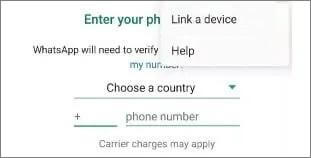
Шаг 3. Используйте целевое устройство, которое вы хотите отслеживать, для сканирования QR-кода. После сканирования QR-кода вы сможете получить доступ к целевой учетной записи WhatsApp на своем устройстве.
Подробнее: Как просмотреть историю чата WhatsApp на ПК ? Вот пошаговое руководство.
Вы также можете получить доступ к данным WhatsApp с других устройств на вашем компьютере через WhatsApp Web. WhatsApp Web — это официальная функция WhatsApp, которая позволяет пользователям общаться и отправлять сообщения через веб-браузер на своем компьютере. Выполните следующие действия, чтобы установить соединение между вашим телефоном и компьютером и видеть чьи-либо чаты в WhatsApp:
Шаг 1. Откройте WhatsApp на целевом телефоне.
Шаг 2. Для Android нажмите «Меню»; для iPhone нажмите «Настройки». Затем выберите «Связать устройства» > «Связать устройство».
Шаг 3. После этого используйте целевой телефон для сканирования QR-кода, отображаемого на вашем компьютере, чтобы установить соединение. После подключения все сообщения WhatsApp с целевого телефона будут отображаться на вашем компьютере.

Если вы не сделали резервную копию или предыдущие способы кажутся вам слишком сложными, вы можете перенести данные WhatsApp с одного телефона на другой . В этом случае вам понадобится такое программное обеспечение, как WhatsApp Transfer . С помощью WhatsApp Transfer вы можете быстро переносить различное содержимое WhatsApp с одного телефона на другой, независимо от того, переключаетесь ли вы с Android на iPhone , с iPhone на Android или между телефонами с одной и той же системой. Это гарантирует, что вы сможете легко просматривать сообщения WhatsApp с других устройств.
Основные возможности WhatsApp Transfer:
Как мы упоминали ранее, WhatsApp Transfer совместим как с iOS , так и с Android . Ниже вы узнаете, как перенести чаты WhatsApp с iPhone на Android , чтобы обеспечить доступ к сообщениям на разных устройствах.
01 Запустите WhatsApp Transfer на своем компьютере и подключите оба телефона с помощью USB-кабелей. Выберите «Передача WhatsApp» в главном меню, чтобы начать процесс передачи.

02 Перейдите на вкладку WhatsApp, расположенную в левом синем столбце, и выберите опцию «Передавать сообщения WhatsApp».

03 WhatsApp Transfer автоматически идентифицирует подключенные устройства как источник и цель. При необходимости отрегулируйте их положение с помощью поворотной кнопки. Затем просто нажмите «Перевести» для получения подробных инструкций.

04 Хотя перенос содержимого WhatsApp со старого устройства на новое может занять некоторое время, будьте уверены, что вы можете удобно контролировать весь процесс на экране.

С помощью упомянутых выше методов вы можете читать сообщения WhatsApp с другого устройства. Каждый метод имеет свои преимущества и подходящие сценарии, что позволяет вам выбирать исходя из ваших реальных потребностей. Для более эффективного управления и передачи сообщений WhatsApp настоятельно рекомендуется использовать WhatsApp Transfer . Этот мощный и удобный инструмент поможет вам легко выполнить передачу и резервное копирование сообщений.
Вот краткое изложение плюсов и минусов различных методов:
| Методы | Плюсы | Минусы |
| из резервной копии | Высокая безопасность |
|
| через связанные устройства |
|
|
| в веб-версии WhatsApp |
|
Ограниченная функциональность, невозможно просмотреть все исторические сообщения. |
| через WhatsApp Transfer |
|
|
Похожие статьи:
[Полное руководство] Где на вашем устройстве хранятся сообщения WhatsApp?
Простые способы чтения резервной копии WhatsApp с Google Диска на ПК
Как просмотреть удаленные сообщения WhatsApp отправителем за считанные минуты
Как просмотреть удаленные сообщения WhatsApp без какого-либо приложения [ Android и iPhone]